คุณลักษณะใหม่อีกอย่างมีอยู่ในเบราว์เซอร์ Microsoft Edge ใหม่ล่าสุดที่ใช้ Chromium เริ่มต้นใน Canary build 77.0.190.1 คุณสามารถเปิดโหมดไอคอนเท่านั้นสำหรับบุ๊กมาร์กบนแถบรายการโปรด
การโฆษณา
คุณลักษณะนี้ต้องคุ้นเคยกับผู้ใช้แอป Microsoft Edge แบบคลาสสิกอยู่แล้ว ในแผนงาน Edge Chromium Microsoft ได้กล่าวถึงความตั้งใจที่จะใช้ฟังก์ชันเดียวกันในแอปใหม่ ในที่สุดก็มีอยู่ในเมนูบริบทของบุ๊กมาร์กในแถบรายการโปรดวิธีปลดล็อก iphone 6 สำหรับผู้ให้บริการใด ๆ ฟรี
ด้วยการเปิดใช้งานตัวเลือกแสดงไอคอนเท่านั้นสำหรับบุ๊กมาร์กในแถบที่อยู่คุณสามารถทำให้มีขนาดกะทัดรัดและบางมากขึ้น ซึ่งจะมีประโยชน์กับอุปกรณ์ที่มีขนาดจอแสดงผลขนาดเล็ก
เพื่อแสดงไอคอนสำหรับบุ๊กมาร์กใน Microsoft Edge Chromium เท่านั้น ,
- เปิด Edge
- เปิดใช้งานแถบรายการโปรด หากมีความจำเป็น.
- คลิกขวาที่บุ๊กมาร์กที่คุณต้องการให้แสดงเป็นไอคอนเท่านั้น
- เลือก แสดงไอคอนเท่านั้น จากเมนูบริบท
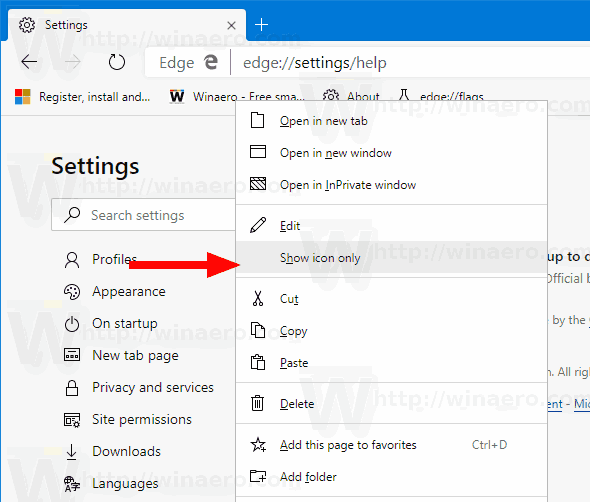
- ทำซ้ำขั้นตอนด้านบนสำหรับบุ๊กมาร์กทั้งหมดที่คุณต้องการให้แสดงเป็นไอคอน
เสร็จแล้ว!
ในขณะที่เขียนนี้เวอร์ชัน Edge มีดังนี้:
- ช่องเบต้า: 75.0.139.39
- ช่อง Dev: 76.0.182.6
- ช่อง Canary: 76.0.199.1
เบราว์เซอร์จะติดตั้งการอัปเดตโดยอัตโนมัติ นอกจากนี้คุณสามารถตรวจสอบการอัปเดตด้วยตนเองได้โดยไปที่เมนู Help> About Microsoft Edge สุดท้ายคุณสามารถคว้าตัวติดตั้ง Edge ได้จากหน้าต่อไปนี้:
จะทราบได้อย่างไรว่าโทรศัพท์ของคุณปลดล็อคแล้ว
ดาวน์โหลด Microsoft Edge Preview
ฉันได้กล่าวถึงเทคนิคและคุณสมบัติของ Edge มากมายในโพสต์ต่อไปนี้:
Hands-on กับ Microsoft Edge ใหม่ที่ใช้ Chromium
นอกจากนี้โปรดดูการอัปเดตต่อไปนี้
- Autoplay Video Blocker กำลังจะมาถึง Microsoft Edge Chromium
- Microsoft Edge Chromium กำลังได้รับตัวเลือกการปรับแต่งหน้าแท็บใหม่
- เปิดใช้งาน Microsoft Search ใน Microsoft Edge Chromium
- เครื่องมือไวยากรณ์พร้อมใช้งานแล้วใน Microsoft Edge Chromium
- Microsoft Edge Chromium ทำตาม System Dark Theme แล้ว
- ลักษณะของ Microsoft Edge Chromium บน macOS มีดังนี้
- ตอนนี้ Microsoft Edge Chromium ติดตั้ง PWA ในรูทของเมนู Start
- เปิดใช้งานตัวแปลใน Microsoft Edge Chromium
- Microsoft Edge Chromium เปลี่ยนตัวแทนผู้ใช้แบบไดนามิก
- Microsoft Edge Chromium เตือนเมื่อทำงานในฐานะผู้ดูแลระบบ
- เปลี่ยน Search Engine ใน Microsoft Edge Chromium
- ซ่อนหรือแสดงแถบรายการโปรดใน Microsoft Edge Chromium
- ติดตั้ง Chrome Extensions ใน Microsoft Edge Chromium
- เปิดใช้งานโหมดมืดใน Microsoft Edge Chromium
- คุณลักษณะของ Chrome ถูกลบและแทนที่โดย Microsoft ใน Edge
- Microsoft เปิดตัว Edge Preview เวอร์ชันที่ใช้ Chromium
- Edge ที่ใช้ Chromium เพื่อรองรับการสตรีมวิดีโอ 4K และ HD
- ตอนนี้ส่วนขยาย Microsoft Edge Insider มีให้บริการใน Microsoft Store แล้ว
- Hands-on กับ Microsoft Edge ใหม่ที่ใช้ Chromium
- เปิดเผยหน้า Microsoft Edge Insider Addons
- ขณะนี้ Microsoft Translator ได้รวมเข้ากับ Microsoft Edge Chromium แล้ว








